我们以提取下方采购...
用Excel编辑表格时,我们经常遇到要提取某列数据中的不重复项的问题,如果手工剔除,效率低且极易出错,我们可以高级筛选功能,自动提取。
我们以提取下方采购品种为例,将A列数据中提取不重复值并显示在D列。
第一步,我们点击菜单【数据】,点击自动筛选区域的右下角,弹出【高级筛选框】:
WPS Excel 中如何利用筛选快速统一不规范数据
相信大家经常使用Excel表格筛选功能作为汇总方法之一,今天跟大家分享下如何利用筛选快速统一不规范数据。第一,打开一个需要筛选的不规范表格,选中整个表格:第二,选择数据界面中
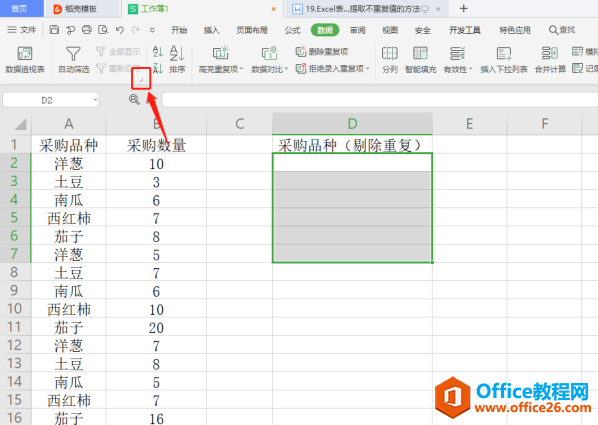
第二步,选择【将筛选结果复制到其他位置】,【列表区域】为筛选的位置,【复制到】为展示的位置,勾选【选择不重复的记录】,点击确定:
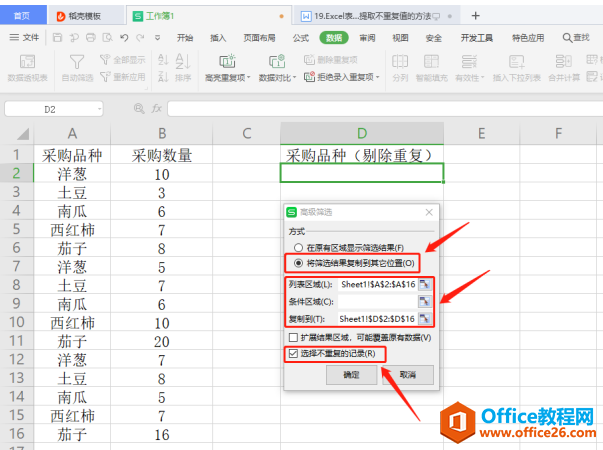
最后,从A列数据中提取不重复值的值,我们来看下效果:
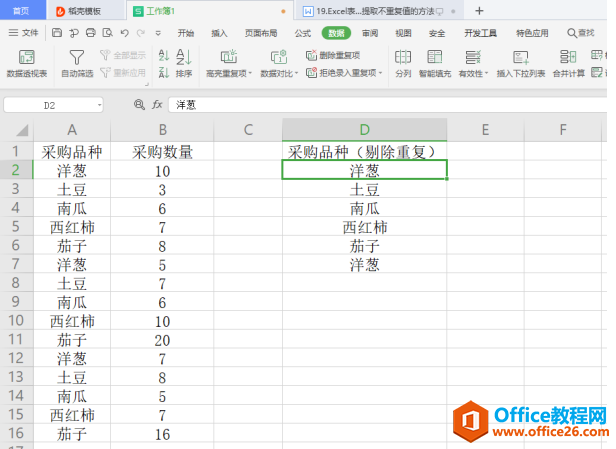
至此,从单列数据中提取不重复值的操作就完成了,关键点是调取高级筛选功能并进行相应设置,看起来是不是很简单,大家学会了吗?
WPS Excel 中如何合并同类项
在统计数据或者信息的时候,经常会碰到很多合并同类项的事情,现在分享下怎样简易快速的合并同类项。第一,打开一个需要合并同类项的表格:第二,选中表格,点击菜单栏【数据】中的






